Chers Utilisateurs,
Chers Docteurs,
Faites vous régulièrement une sauvegarde de votre base de données Medinect ?
On ne le dira jamais assez, c’est primordial, surtout pour des données médicales.
Plus vous en faites, moins vous perdrez de données en cas d’incident.
L’hébergement sécurisé de vos backups est compris dans votre licence mais c’est vous qui devez les réaliser (automatique en version Cloud).
Différents cas sont possibles, en fonction de votre situation :
1. Vous travaillez seul et avec un seul appareil ?
C’est le cas où il faut faire le plus de sauvegardes possible. En cas d’incident avec votre appareil, vous perdez malheureusement toutes les données encodées depuis votre dernière sauvegarde.
2. Vous travaillez en synchronisation avec plusieurs appareils et/ou avec d’autres médecins dans un cabinet ?
La synchronisation de vos données entre vos appareils (iPad/PC/Mac) ou avec les appareils d’autres médecins (ou de personnel administratif) implique que chaque appareil est backup des autres. En cas d’incident avec un appareil, nous pourrons récupérer les données d’un autre. La sauvegarde est donc moins importante et peut être plus espacée mais elle reste utile pour contrer le cas malheureux d’une catastrophe (incendie, inondation, vandalisme…) qui détruirait tous les appareils en même temps.
De plus, privilégiez les sauvegardes depuis l’appareil qui gère la tarification car l’historique des attestations eFact (tiers-payant) et eAttest (non tiers-payant) est lié à cet appareil.
3. Vous utilisez la version Cloud de Medinect ?
Dans ce cas, les sauvegardes sont automatiques chaque jour et vous ne devez pas y penser !
==> Comment réaliser un backup ?
iPad :
– lancez le backup quand vous n’avez pas besoin immédiatement de Medinect car l’application est bloquée le temps de la sauvegarde,
– allez dans le menu « configuration » depuis l’écran principal,
– en haut à droite, cliquez sur le « i » à droite de « activation backup,

– dans la fenêtre qui s’ouvre, cliquez sur « lancer backup »,
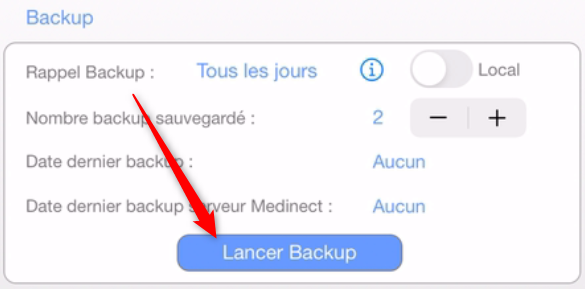
– laissez la sauvegarde se faire sans aller dans d’autres applications et sans fermer l’écran.
PC / Mac :
– lancez le backup quand vous n’avez pas besoin immédiatement de Medinect car l’application est bloquée le temps de la sauvegarde,
– vous pouvez lancer le backup lors de la fermeture de Medinect lorsqu’il pose la question, ou manuellement quand cela vous convient,
– pour lancer la sauvegarde lors de la fermeture de Medinect, répondez simplement oui à cette question :

– pour lancer la sauvegarde manuellement, allez dans le menu de configuration en haut à gauche,
– dans le menu « backup », cliquez sur « lancer backup ».
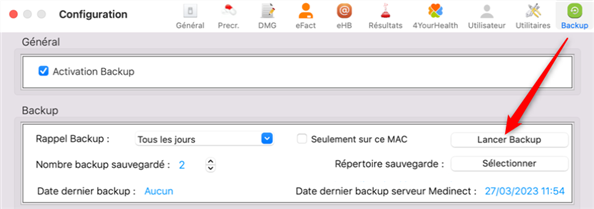
L’équipe Medinect
